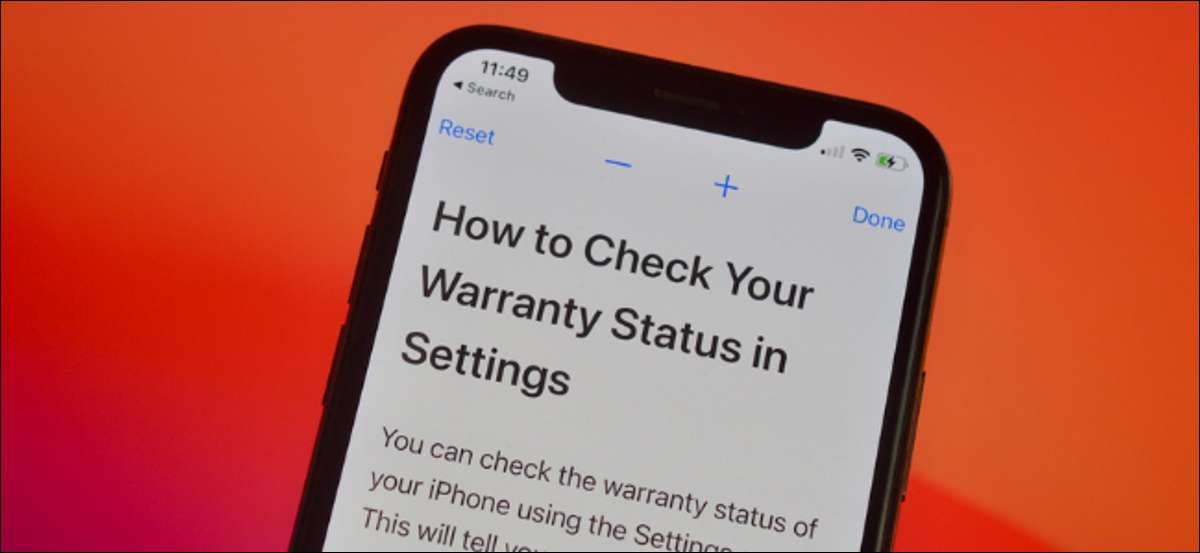
Alcuni siti Web rendono il testo su schermo davvero difficile da leggere. Per fortuna, il browser Web di Google Chrome su iPhone e iPad ha una funzione di zoom specifica per il testo.
Utilizzando la funzione Testo dello zoom, è possibile aumentare o diminuire la dimensione del testo predefinita su qualsiasi sito. Inoltre, Chrome ricorda la tua preferenza e mostrerà la dimensione del testo designata in avanti (non c'è bisogno di giocherellare con esso ogni volta).
IMPARENTATO: Come trasferire schede Chrome tra iPhone, iPad e Mac
Per iniziare, aprire il " Cromo "App sul tuo iPhone o iPad. Quindi, visita la pagina Web che desideri aumentare la dimensione del testo di (puoi anche Trasferire una scheda attiva da un altro dispositivo. ).
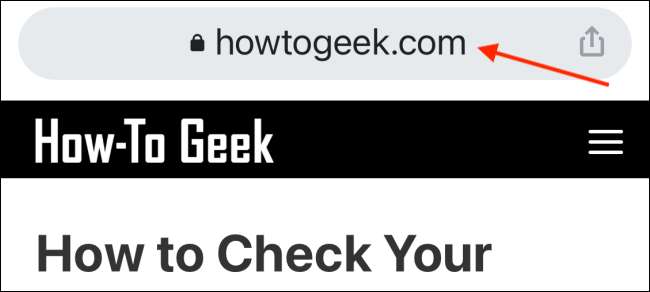
Dalla barra degli strumenti inferiore, toccare il pulsante del menu a tre punti.
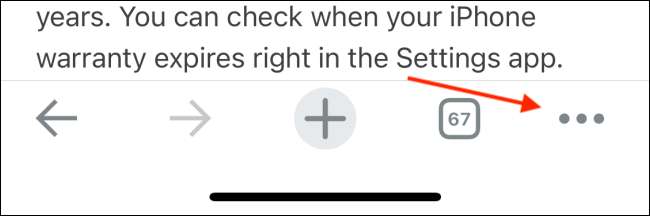
Scegli l'opzione "Testo dello zoom".
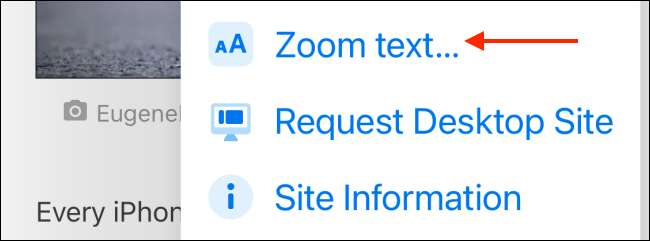
Vedrai ora una nuova barra degli strumenti nella parte superiore dello schermo. Tocca il pulsante "+" per aumentare la dimensione del testo. Il pulsante "-" ridurrà la dimensione del testo. È possibile selezionare il pulsante "Reset" per tornare alla dimensione del testo predefinita. Una volta che hai finito di personalizzare, tocca il pulsante "DONE".
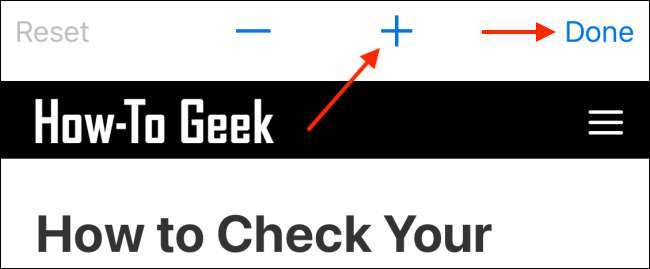
Di seguito è riportato un confronto tra le dimensioni del testo predefinita e il testo ingrandito in Chrome.
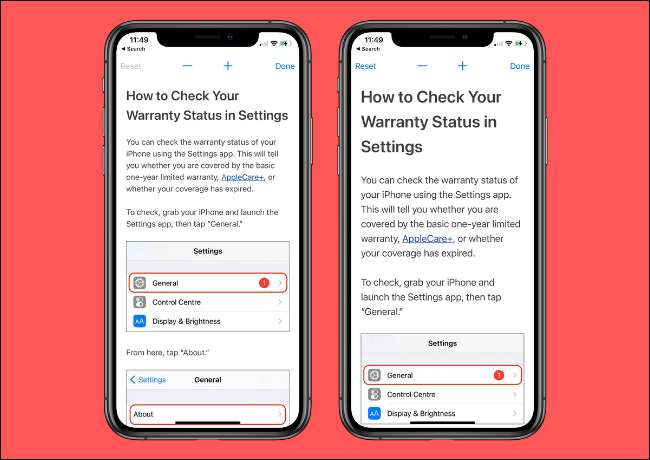
Alcune delle migliori caratteristiche in Chrome per iPhone sono nascoste dietro i gesti: tutto, dalle schede di chiusura per cambiare tra loro. Ecco le 10 gesti nascosti in Chrome Per iPhone che dovresti sapere.
IMPARENTATO: 10 gesti nascosti per Google Chrome su iPhone







